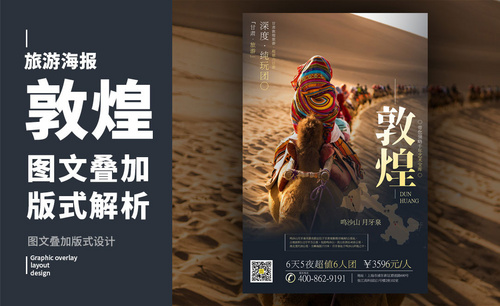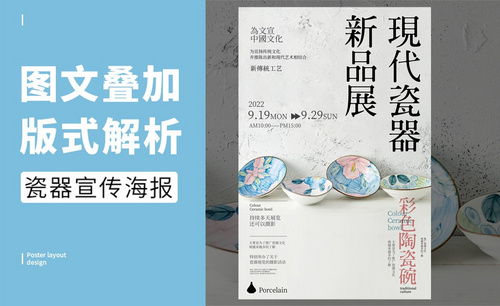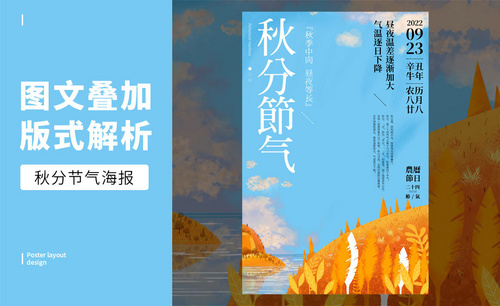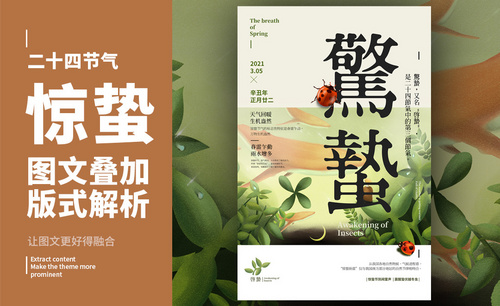PS-「敦煌游」图文叠加版式解析图文教程发布时间:2022年01月31日 08:01
虎课网为您提供综合教程版块下的PS-「敦煌游」图文叠加版式解析图文教程,本篇教程使用软件为PS(CC2019),难度等级为中级拔高,下面开始学习这节课的内容吧!
本节课讲解Photoshop(简称:PS)软件 - 「敦煌」图文叠加版式解析,同学们可以在下方评论区进行留言,老师会根据你们的问题进行回复,作业也可以在评论区进行提交。

课程核心知识点:梳理内容,分析文字层次,按内容整理相关素材,对排版细节的把握。
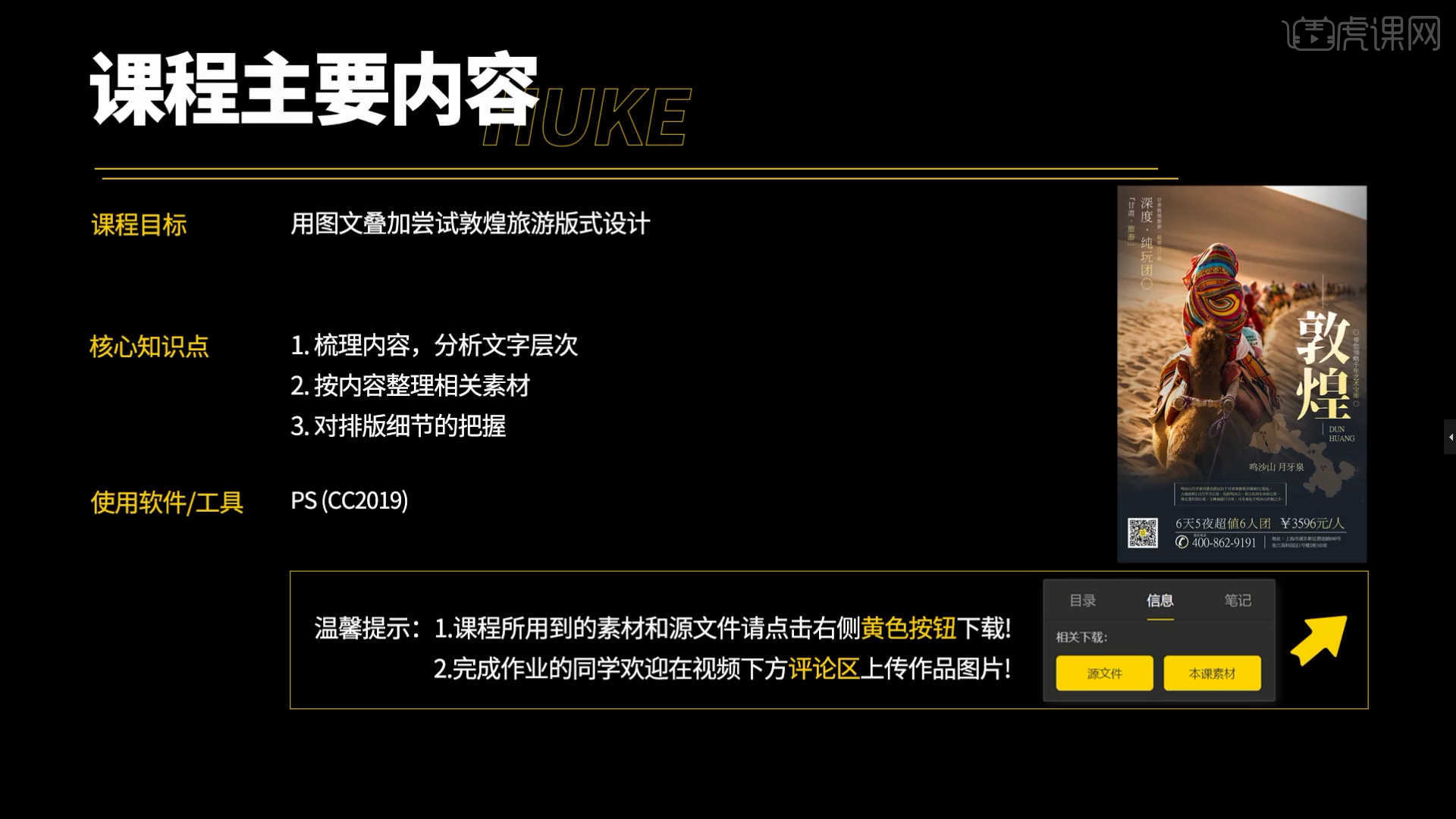
学完本课内容后,同学们可以根据下图作业布置,在视频下方提交作业图片,老师会一一解答。
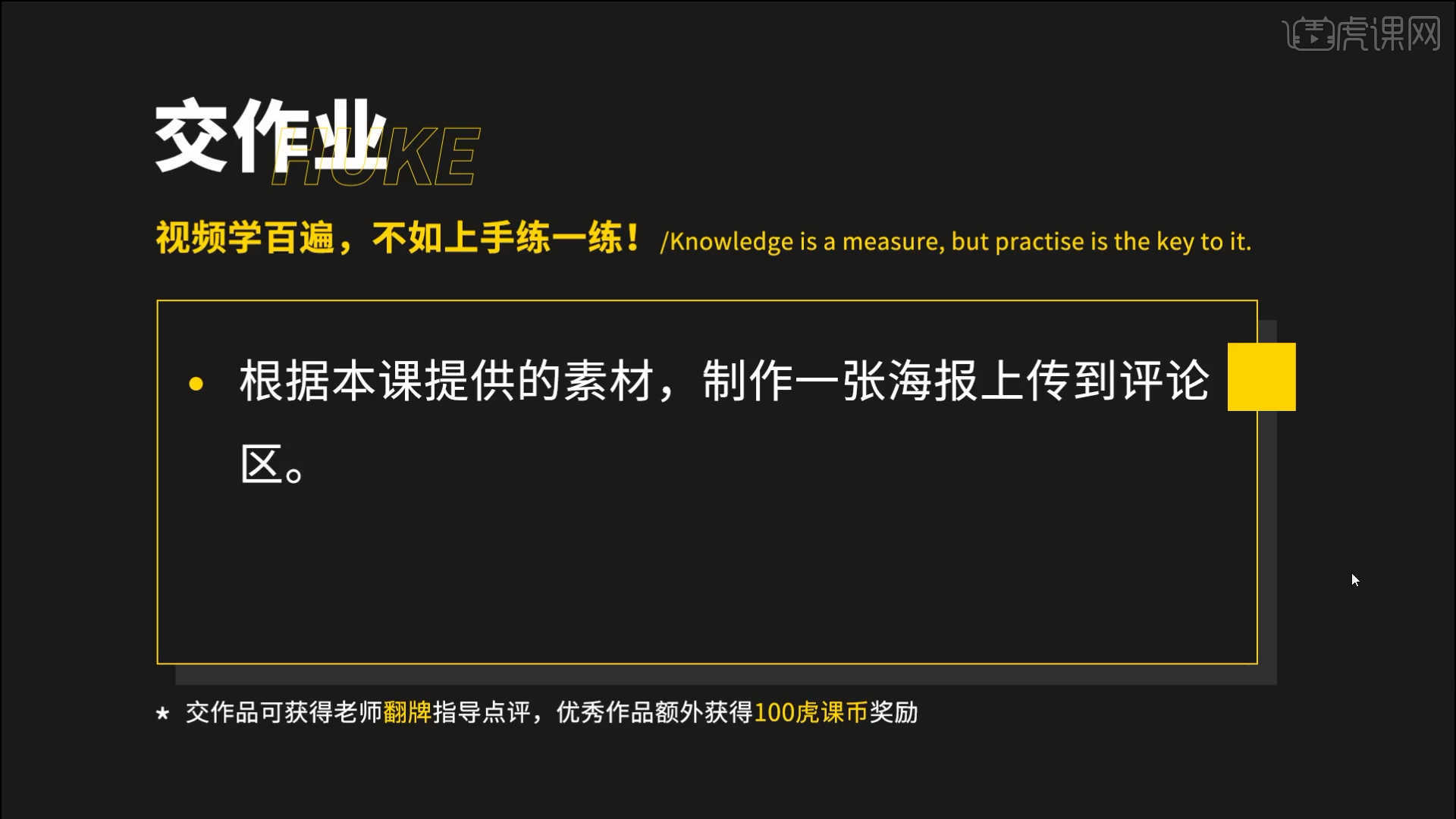
那我们开始今天的教程吧。
1.打开“文案内容”,根据当前的内容来讲解案例的制作流程,以及在制作过程中需要注意到的,具体如图示。
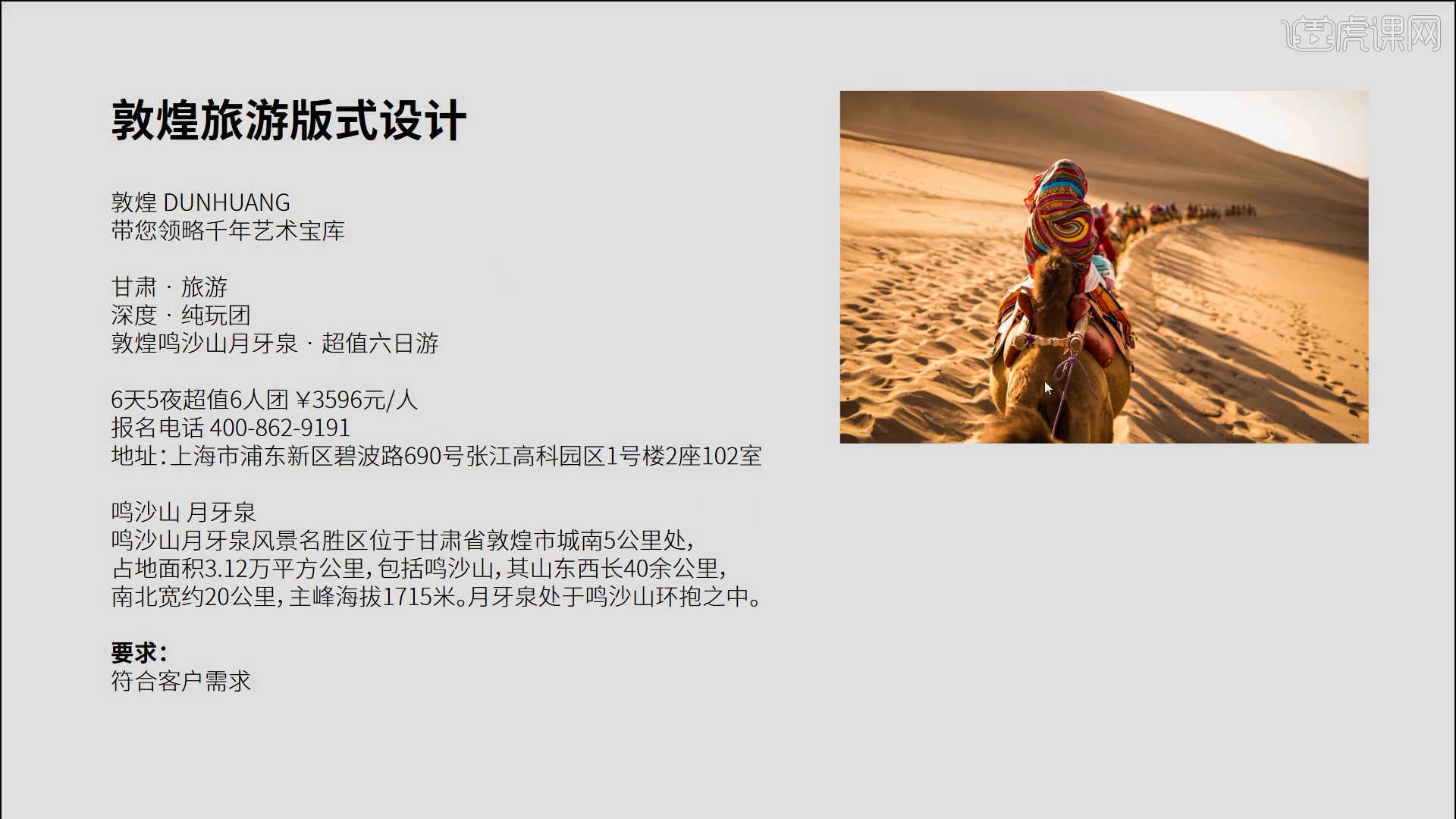
2.新建【画布】,然后在面板中将【厘米】的数值调整为【39*59】的尺寸,并进行【重命名】,具体如图示。
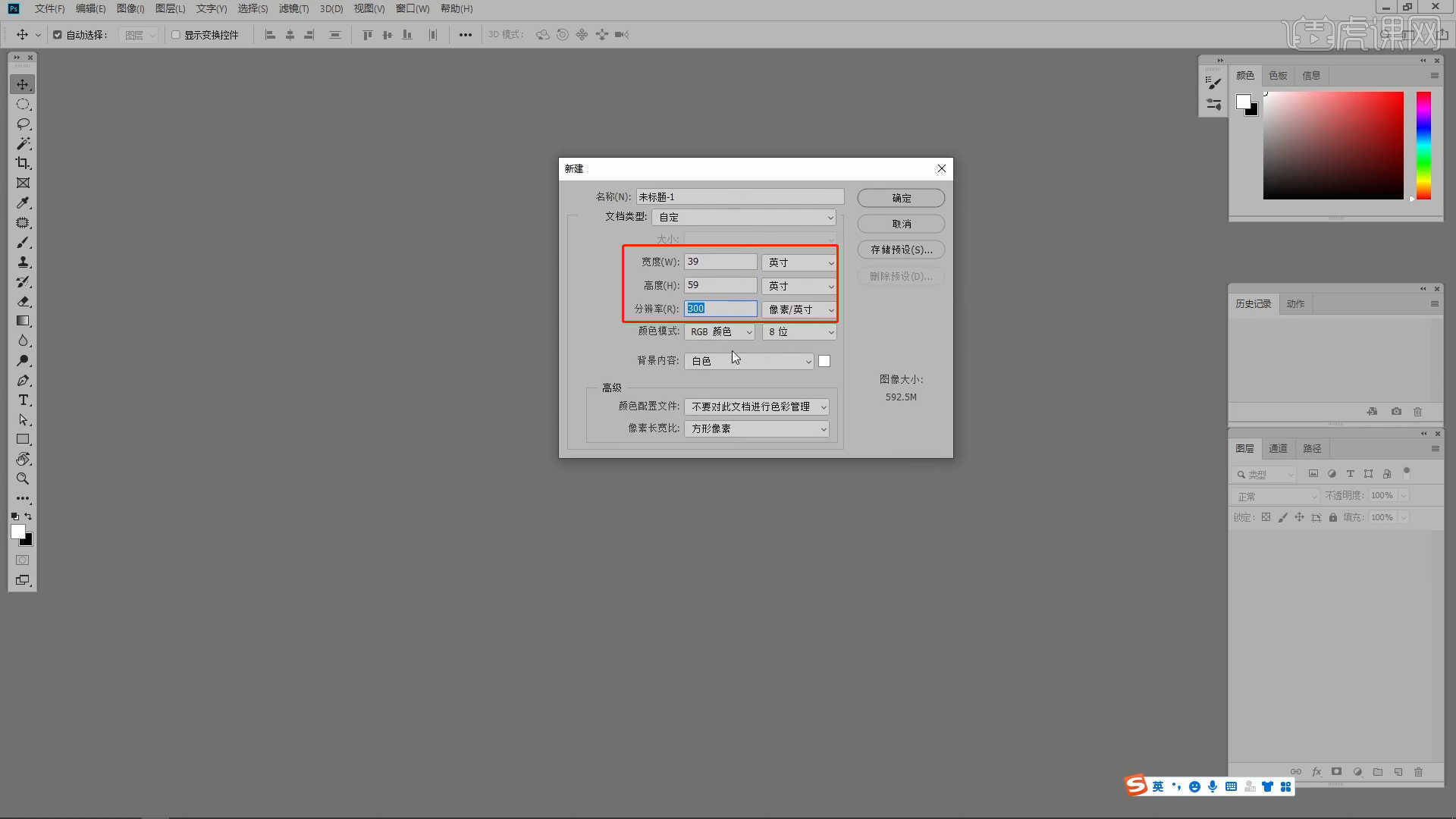
3.使用【文本】工具,录入文字内容并且修改字体预设调整字体的大小,然后在颜色面板中设置填充颜色,利用【变形】命令【快捷键:Ctrl+T】,来调下它的【形状】样式,具体如图示。
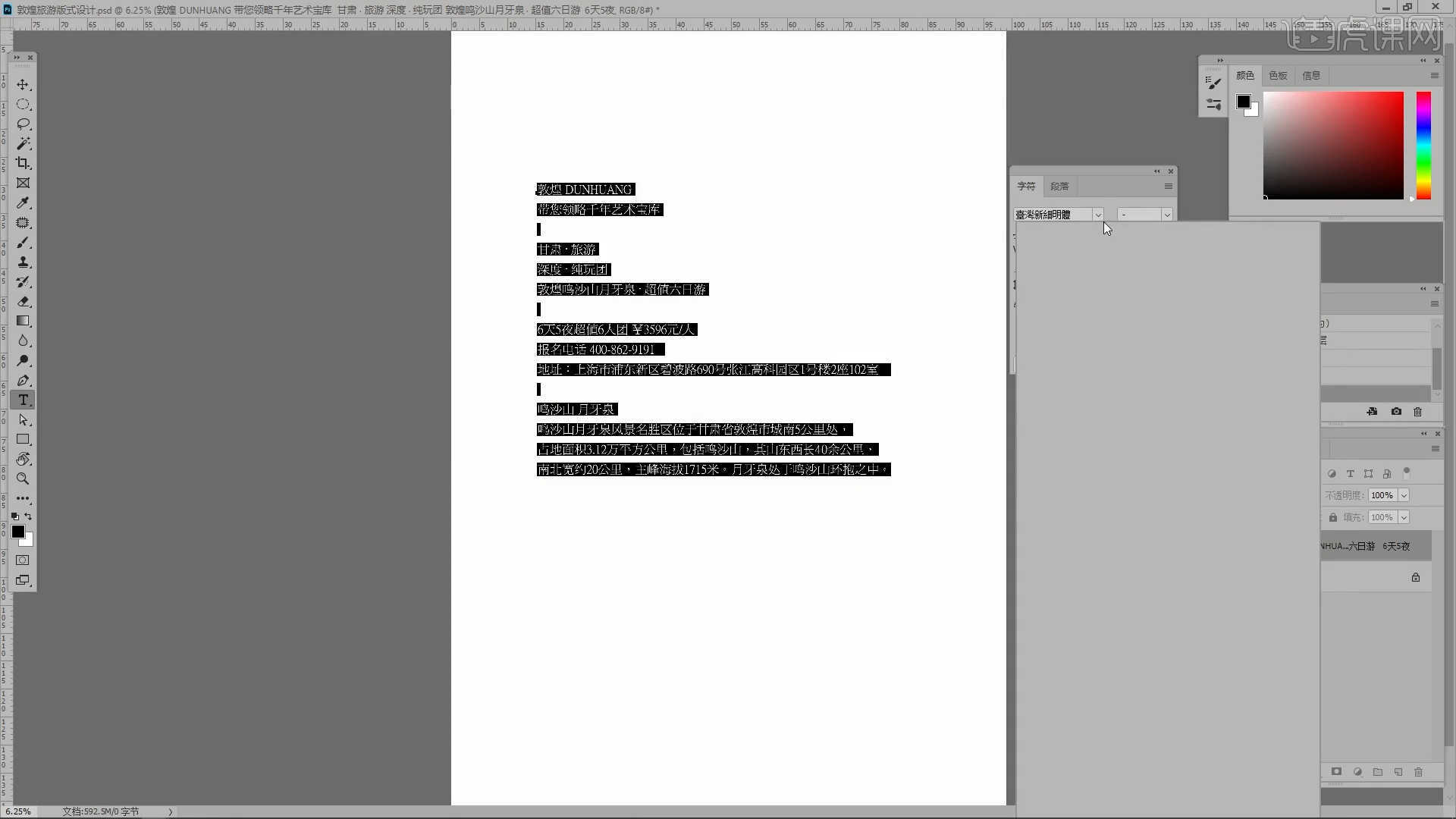
4.选择“文本图层”利用【变形】命令【快捷键:Ctrl+T】,来调下它的【形状】样式,具体如图示。
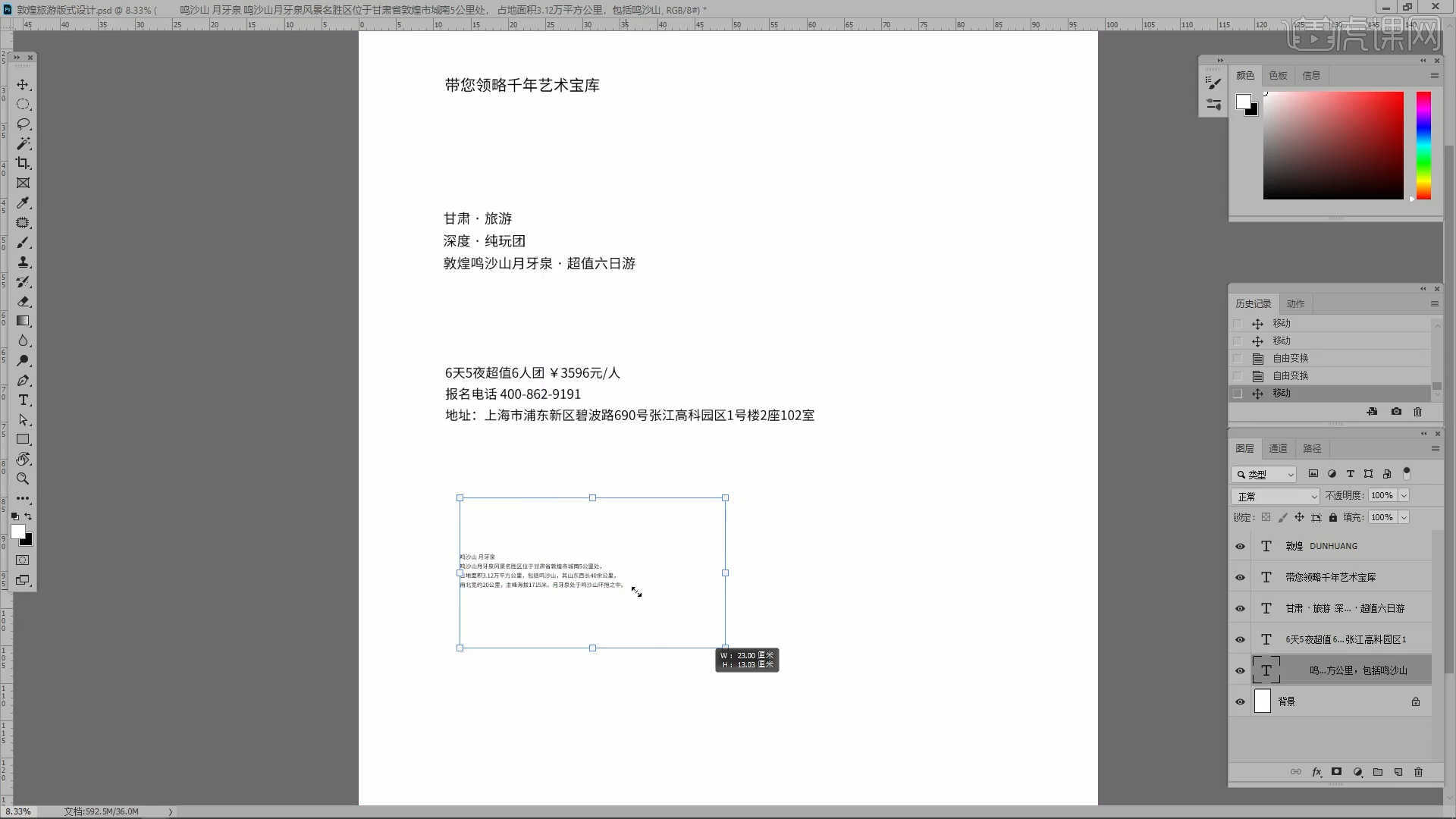
5.加载素材利用【变形】命令【快捷键:Ctrl+T】,来调下它的【形状】样式,具体如图示。
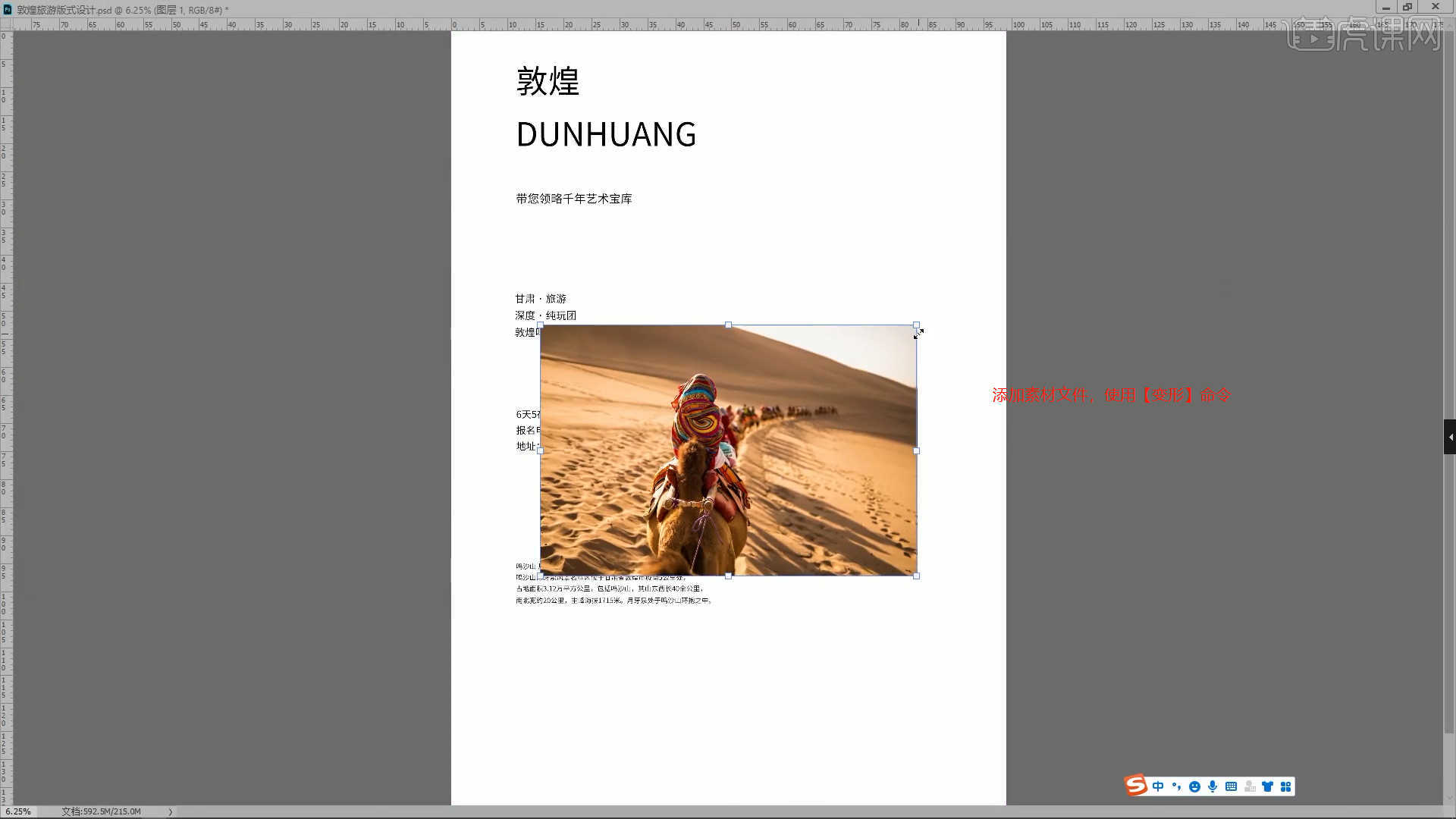
6.选择“文本图层”利用【变形】命令【快捷键:Ctrl+T】,来调下它的【形状】样式,具体如图示。
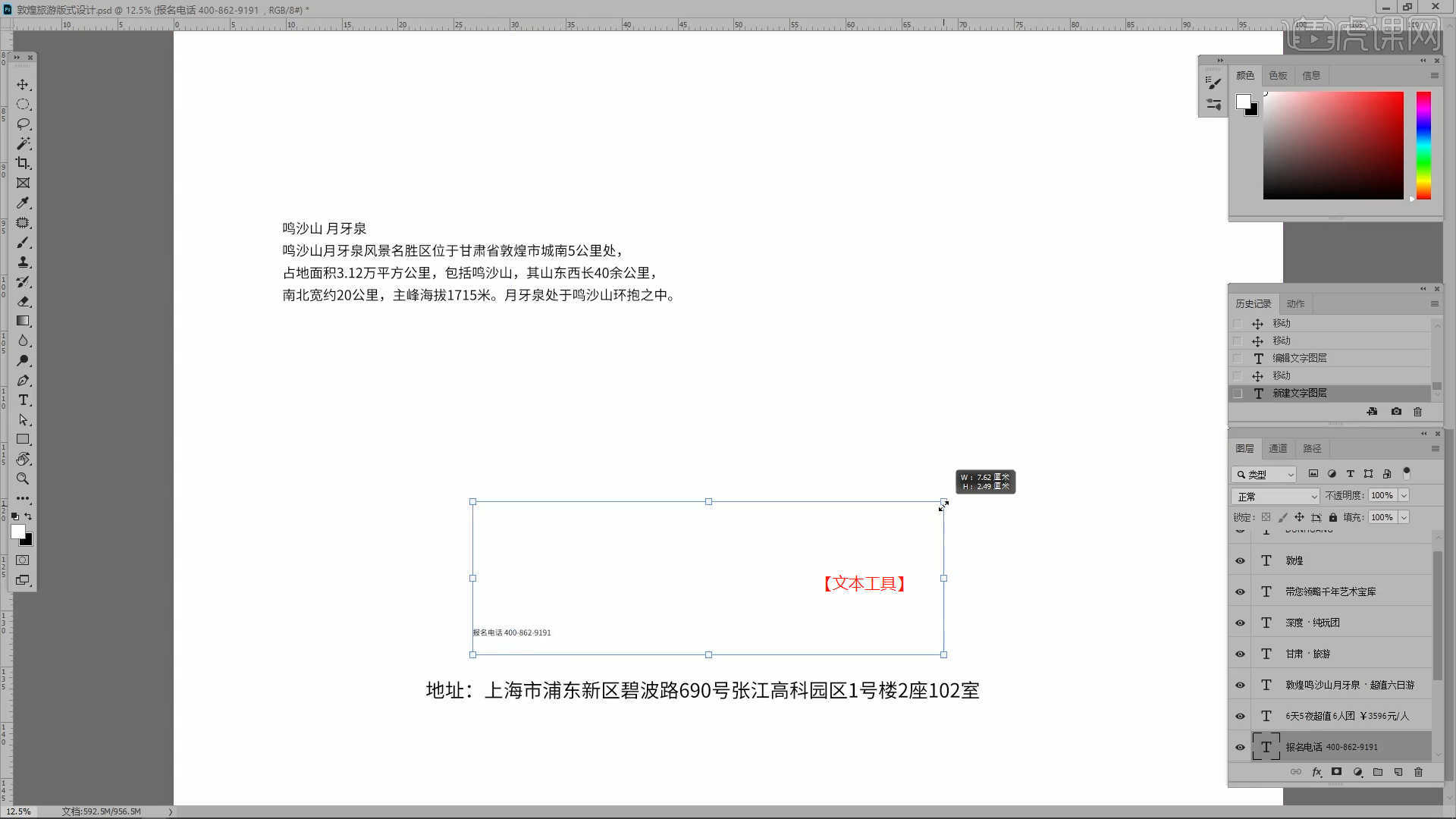
7.选择“背景”图层,打开【颜色】面板设置背景颜色,具体如图示。
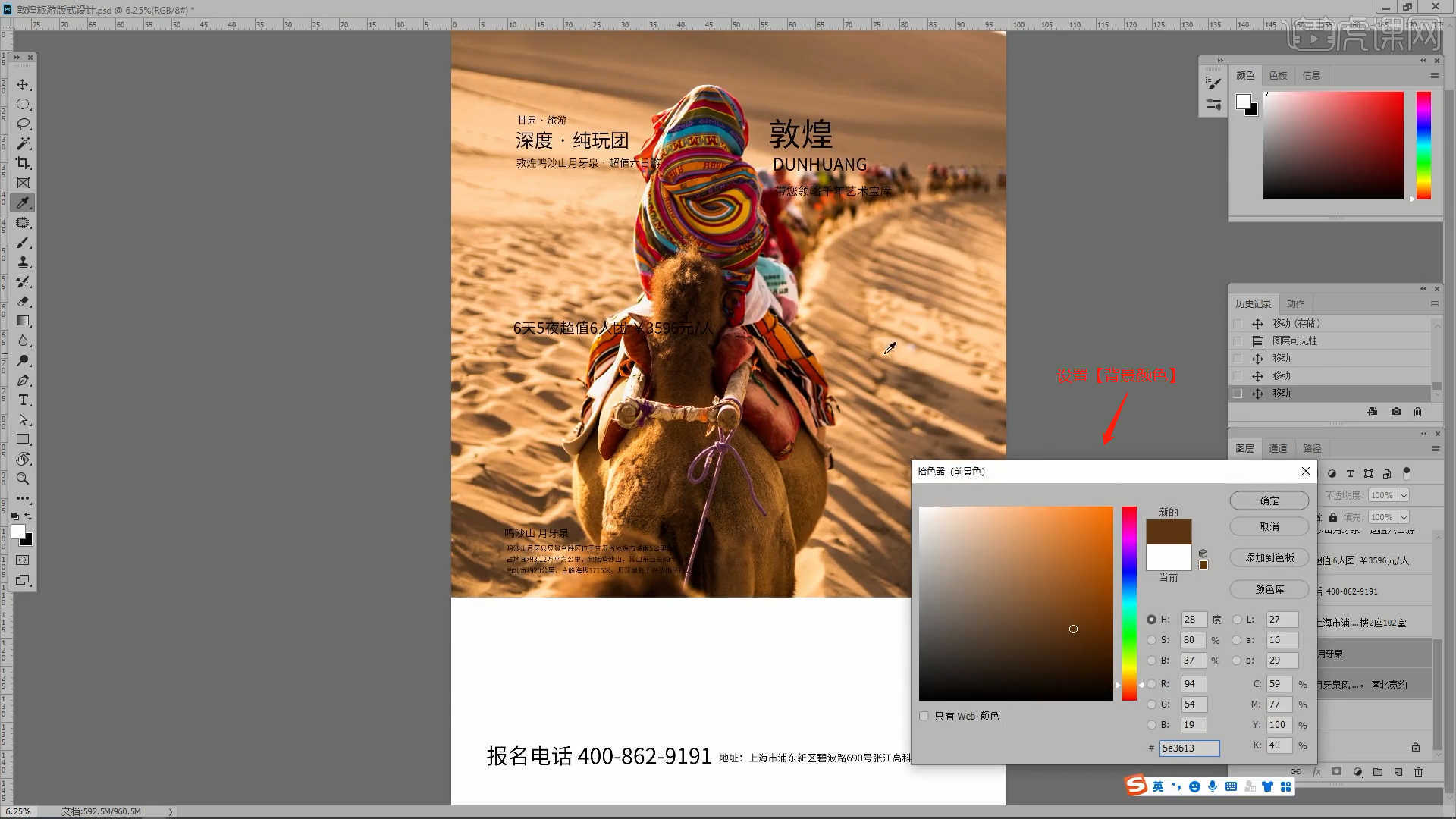
8.选择“文本图层”利用【变形】命令【快捷键:Ctrl+T】,来调下它的【形状】样式,具体如图示。
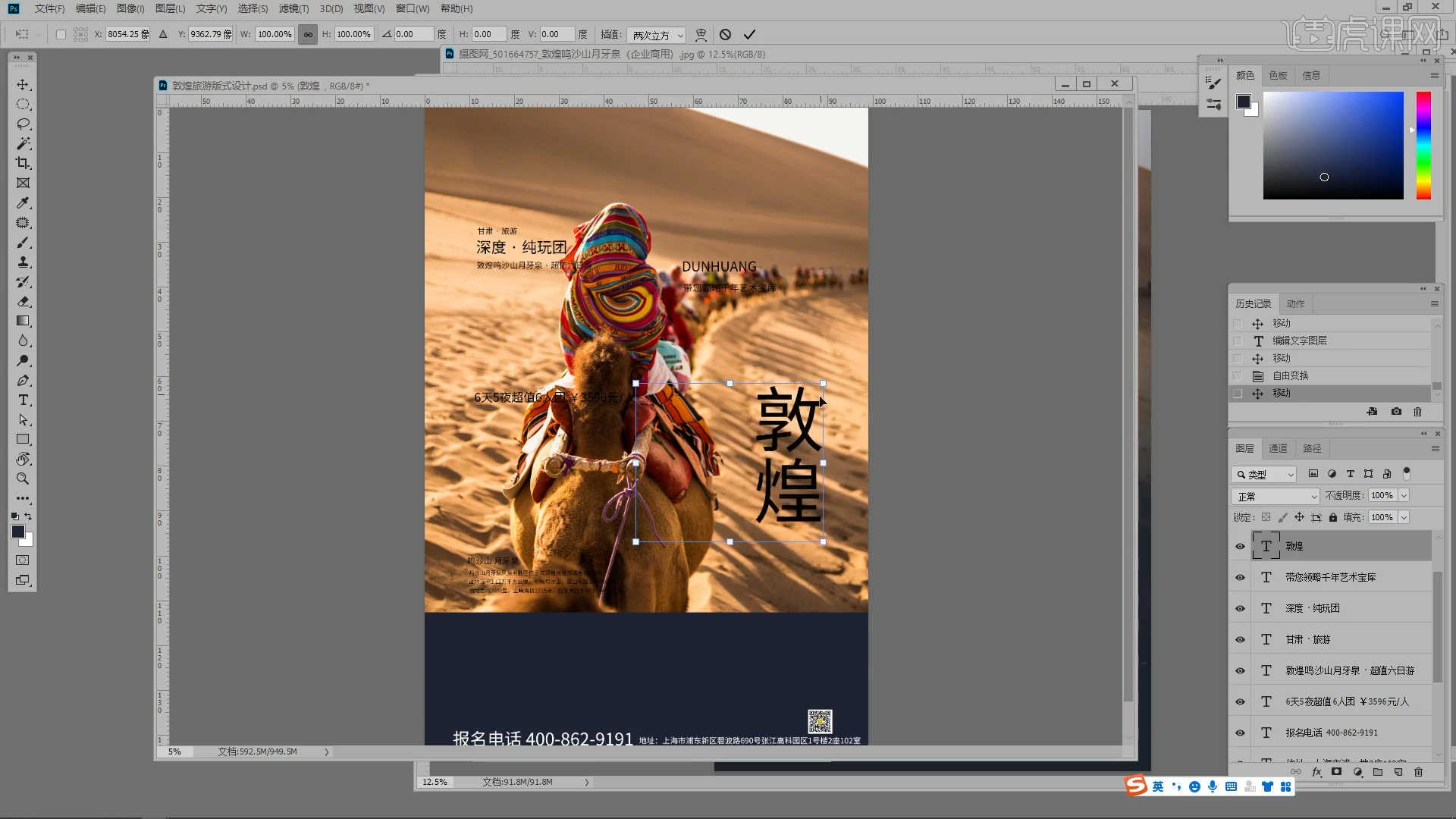
9.使用【文本】工具,录入文字内容并且修改字体预设调整字体的大小,然后在颜色面板中设置填充颜色,利用【变形】命令【快捷键:Ctrl+T】,来调下它的【形状】样式,具体如图示。
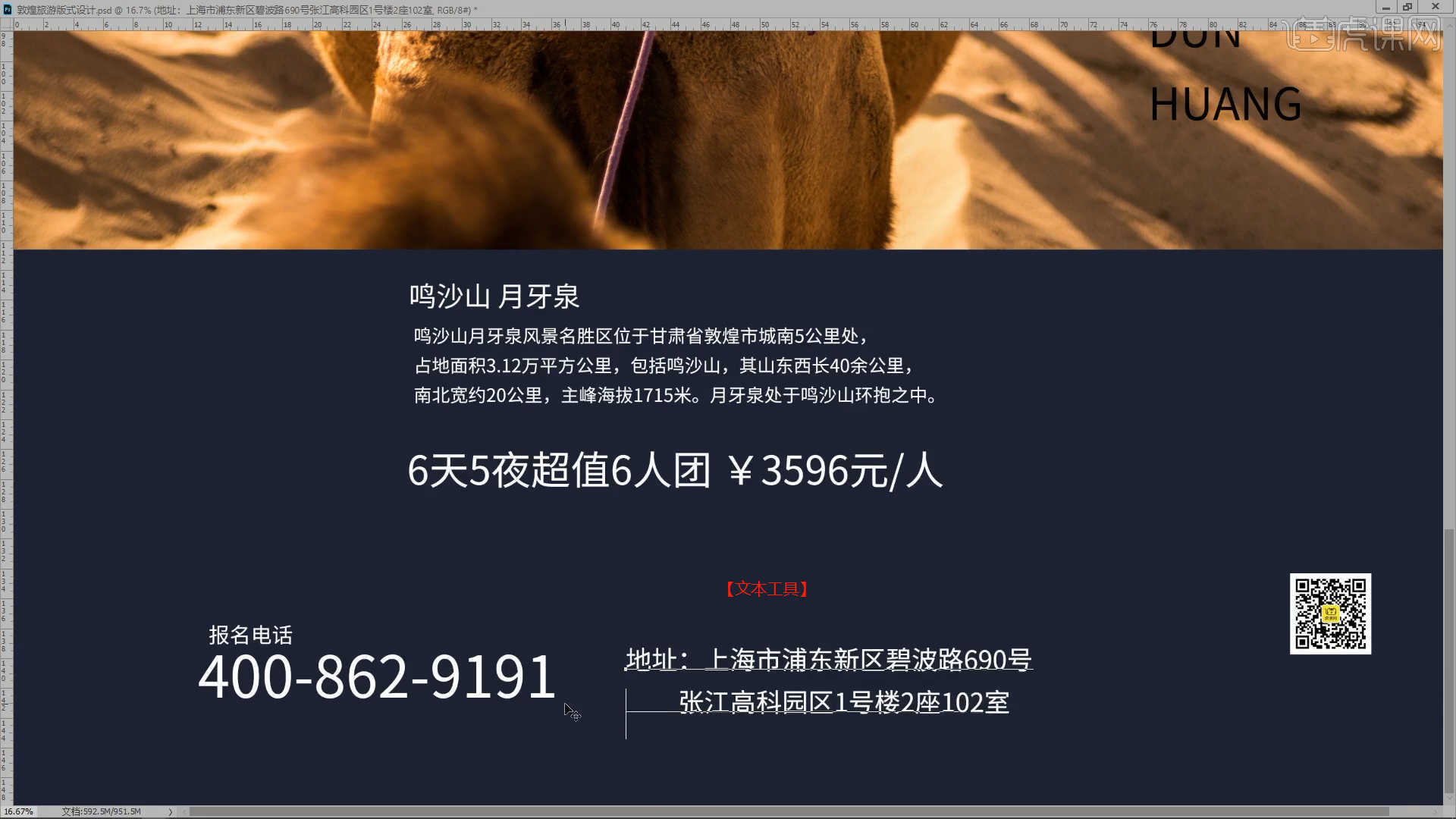
10.选择排版好的文字内容,选择【字符】面板在面板中修改字体预设调整字体的大小,具体如图示。
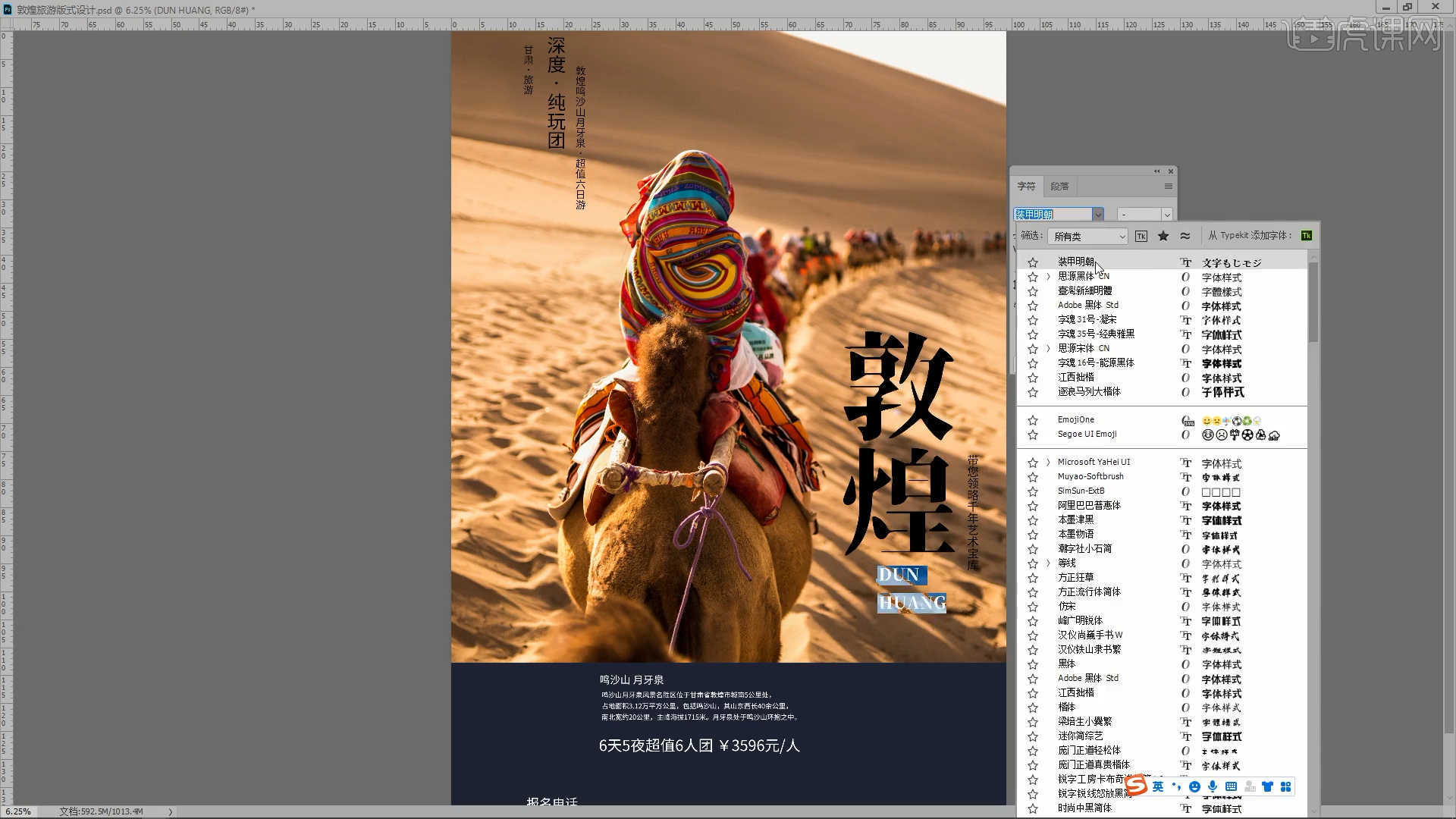
11.加载素材利用【变形】命令【快捷键:Ctrl+T】,来调下它的【形状】样式,具体如图示。
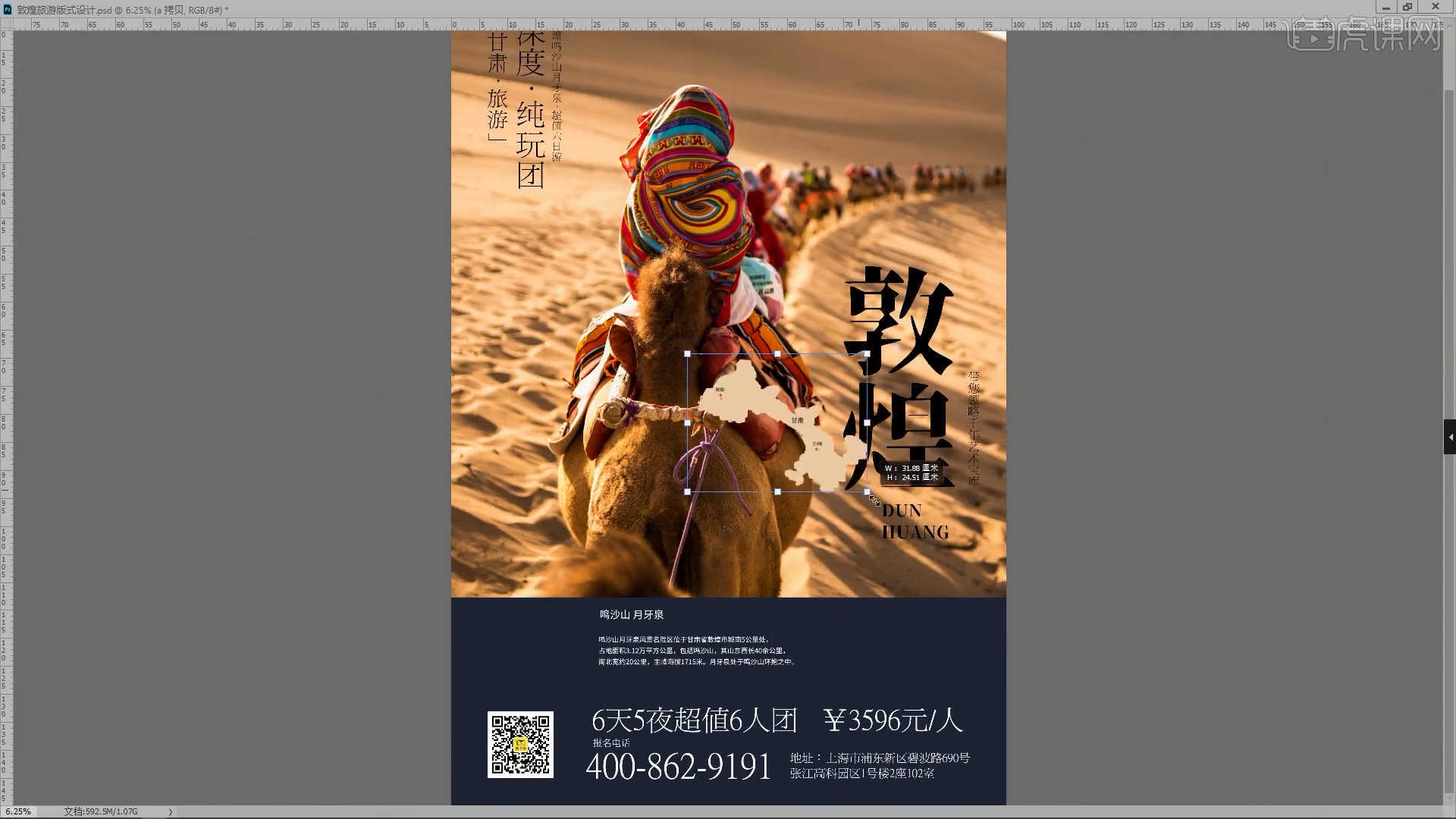
12.选择图层添加蒙版,使用【渐变】工具将模式调整为【线性渐变】然后进行填充的操作。
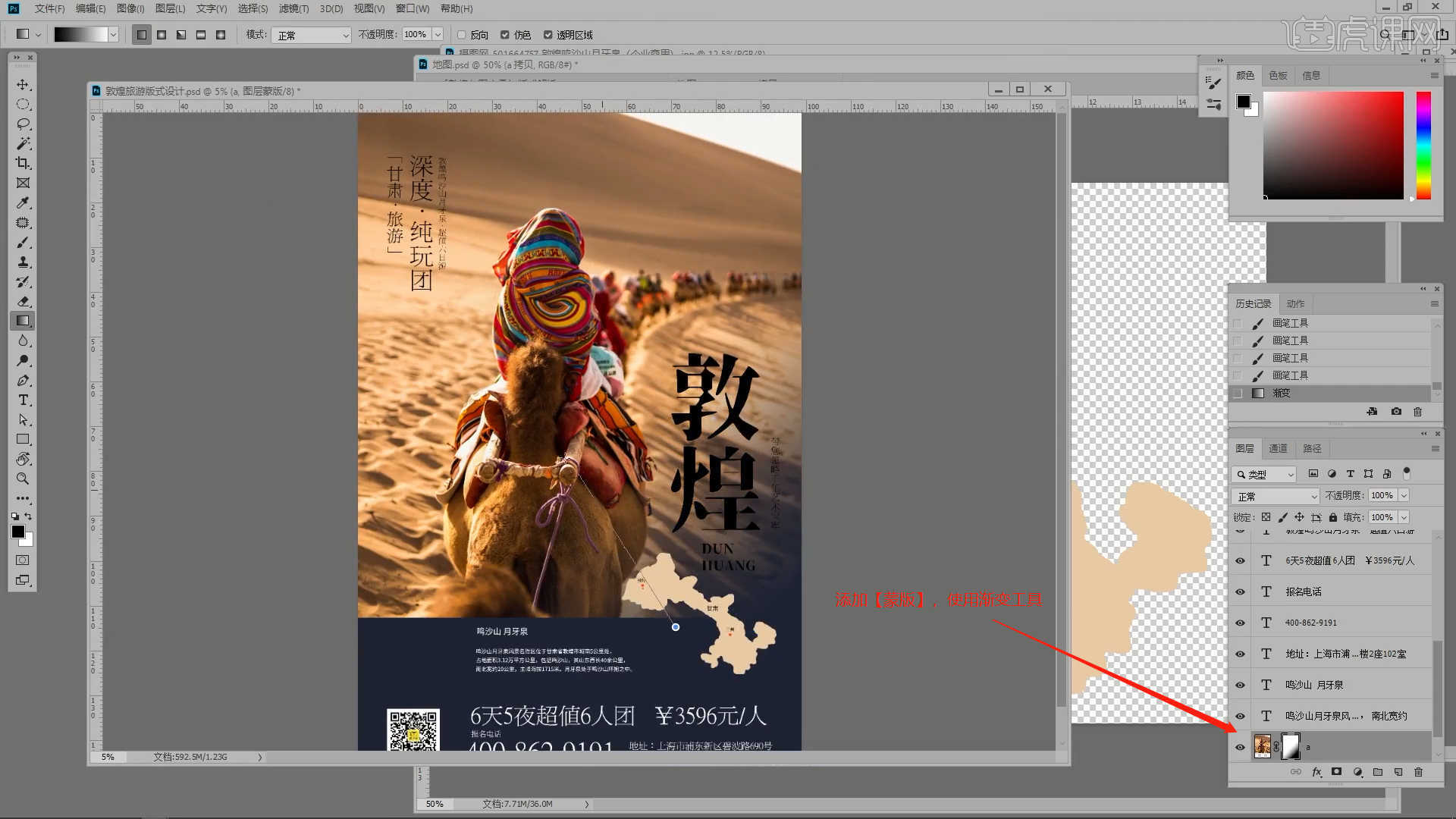
13.调整完成后,将图层“类型”调整为【柔光】,然后利用【变形】命令【快捷键:Ctrl+T】,来调下它的【形状】样式,具体如图示。
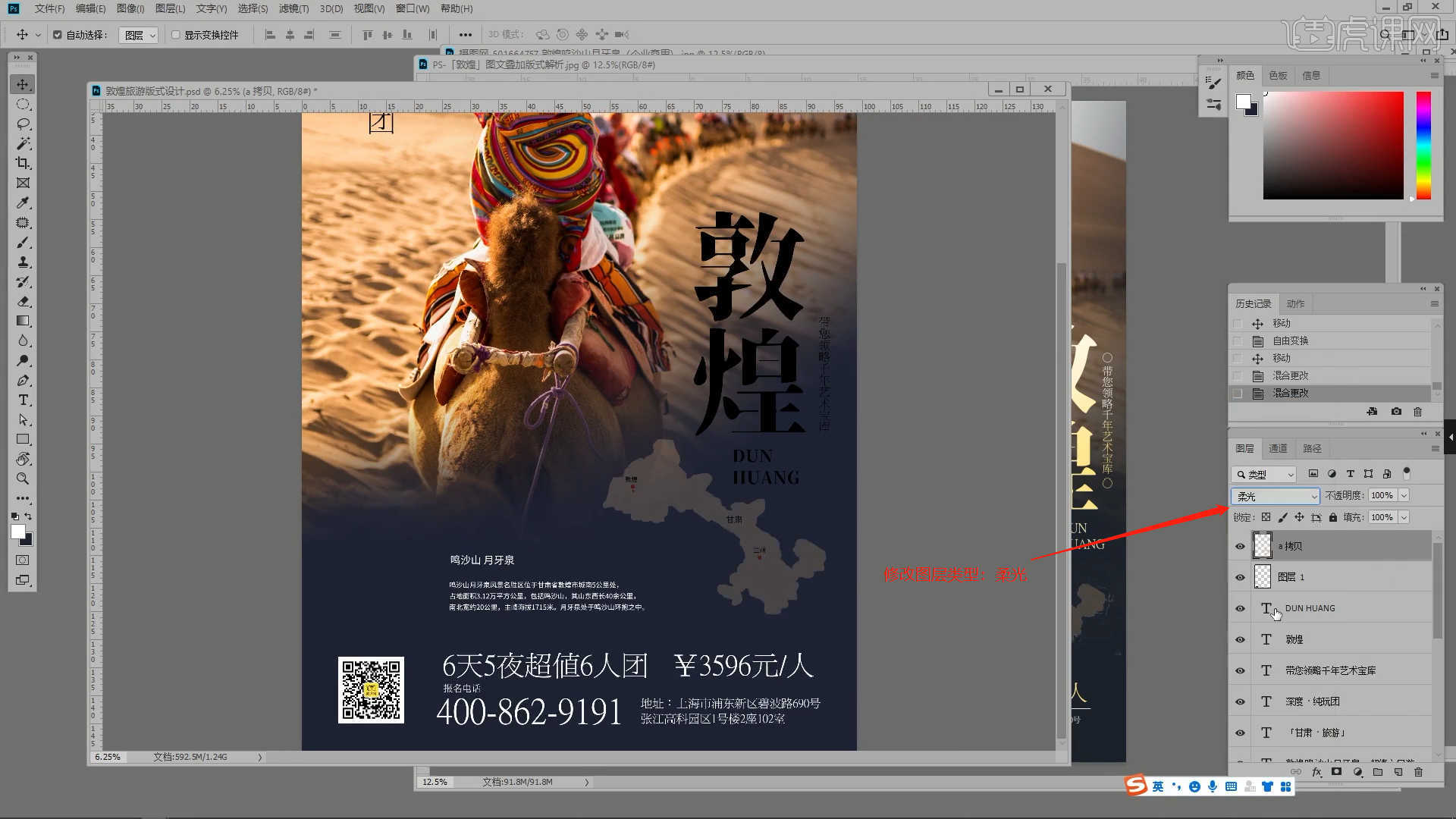
14.选择图层双击打开【图层样式】勾选【渐变叠加】效果,然后在面板中调整一下它的颜色信息,具体如图示。
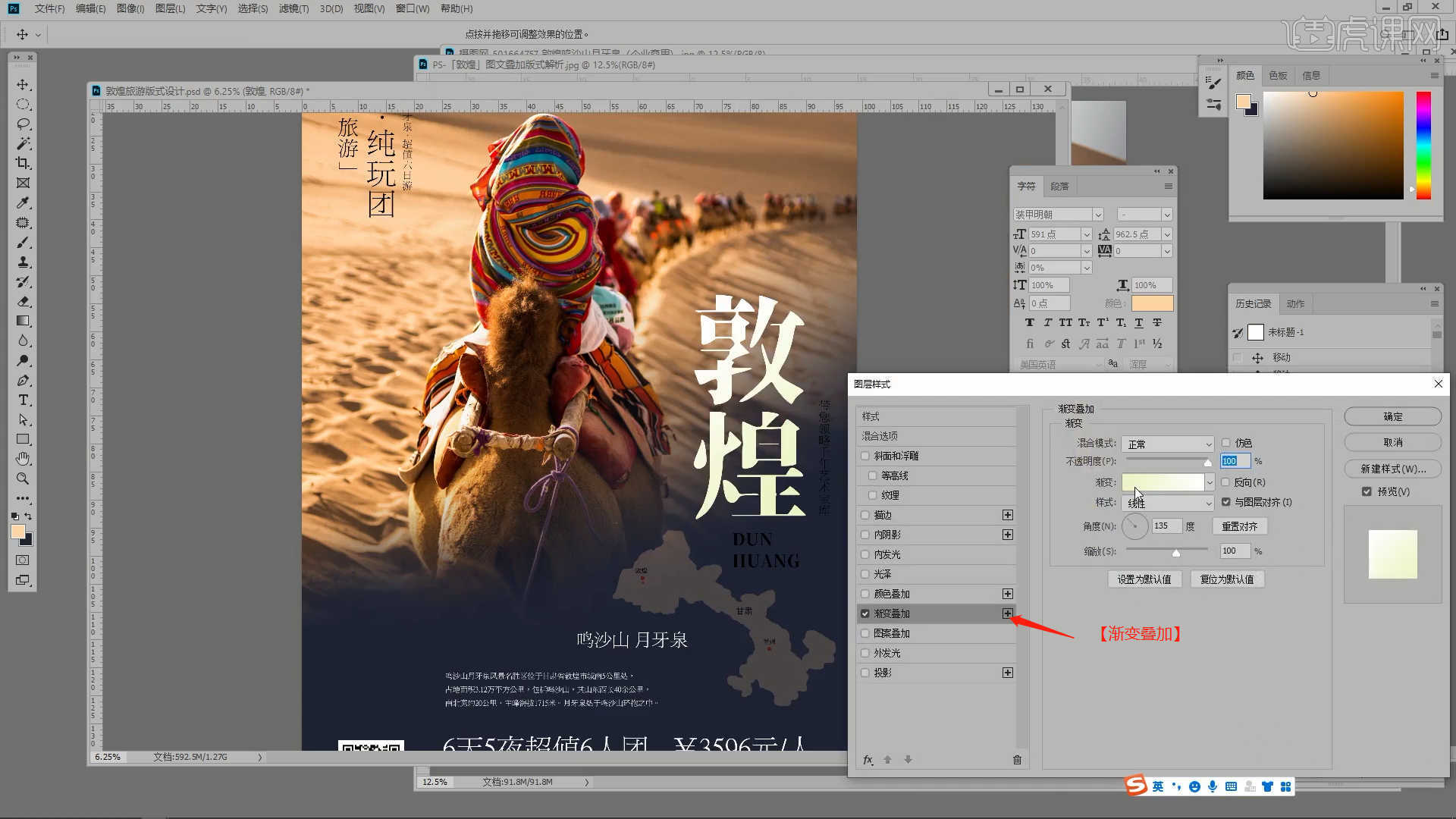
15.在工具栏中选择【形状】工具,然后创建【矩形】在颜色面板设置颜色进行填充,具体如图示。

16.选择图层进行【复制】【快捷键Ctrl+J】,利用【变形】命令【快捷键:Ctrl+T】,来调下它的【形状】样式,具体如图示。
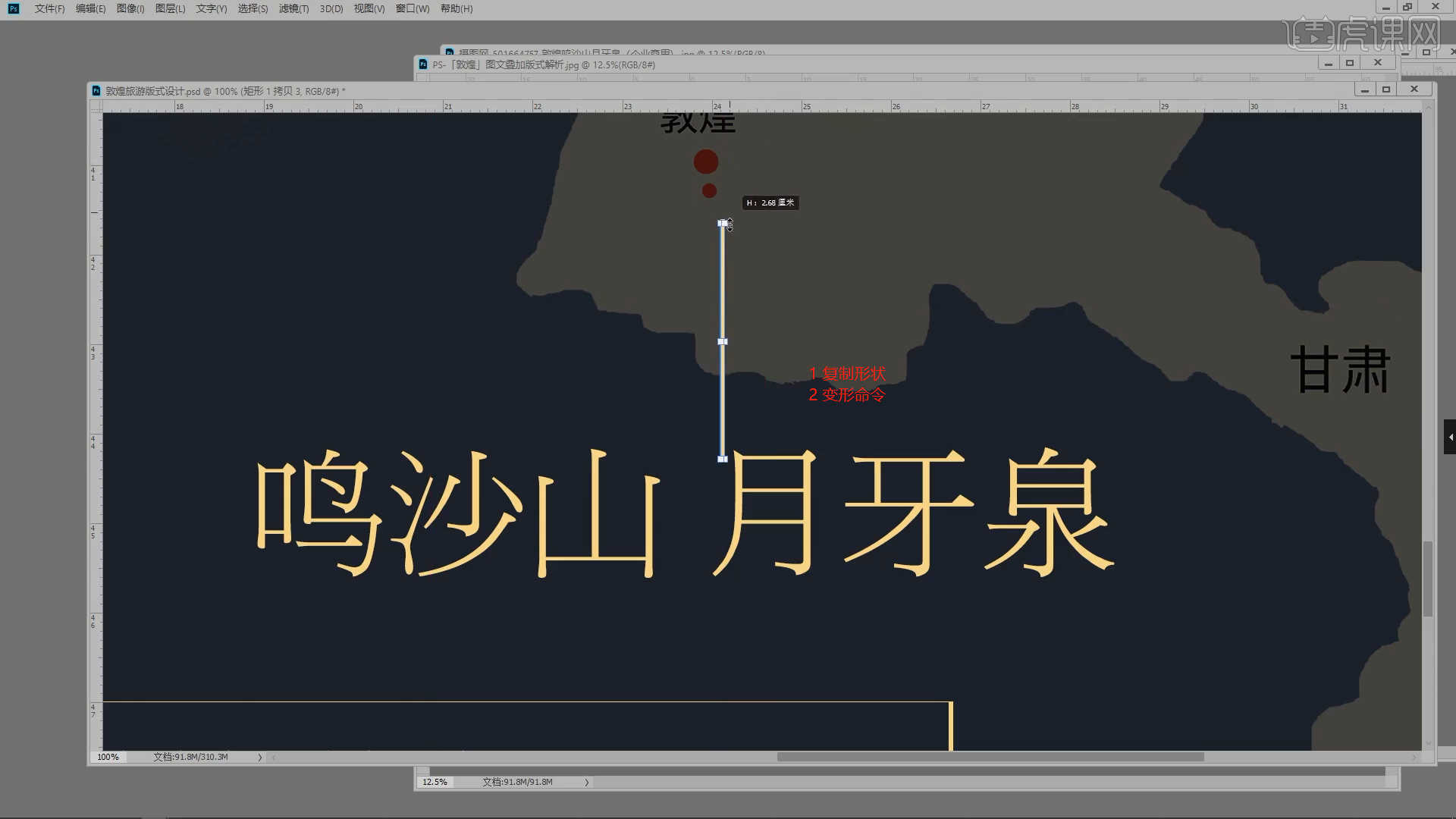
17.选择图片素材利用【变形】命令【快捷键:Ctrl+T】,来调下它的【形状】样式,具体如图示。
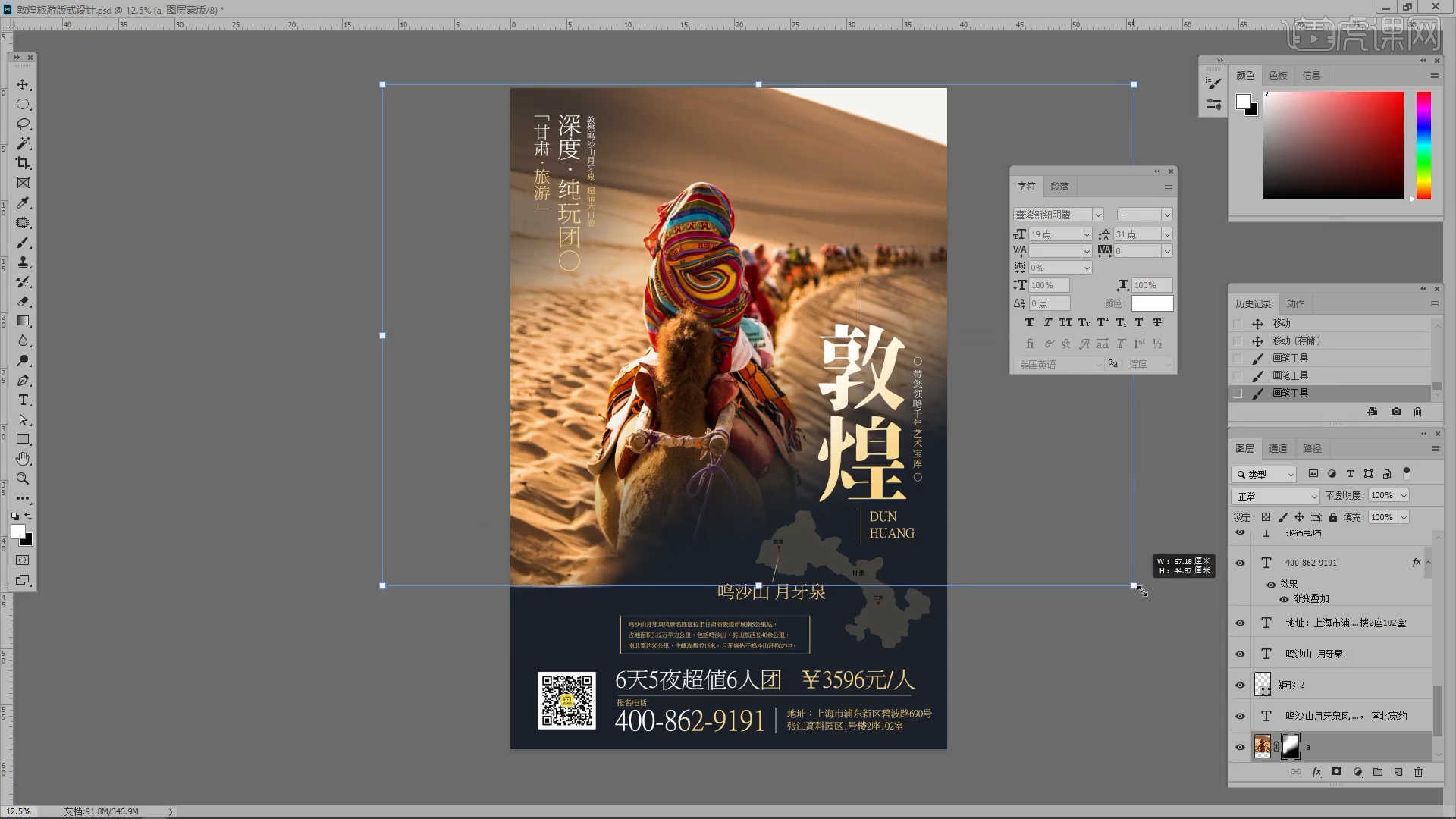
18.回顾本节课所讲解的内容,课程中的难重点同学们可以在下方评论区进行留言,老师你们会根据你们的问题进行回复。
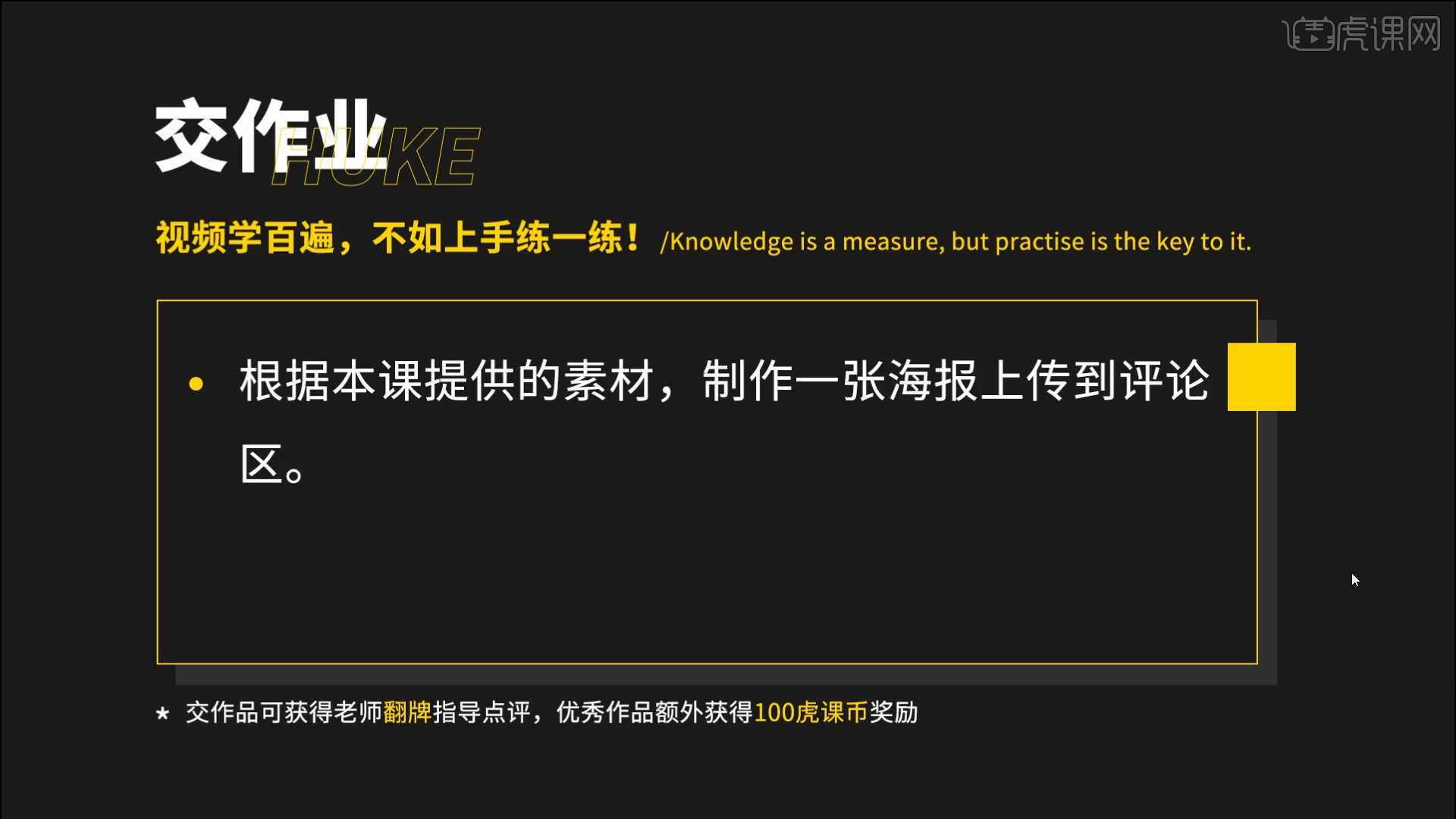
19.最终效果如图示,视频学百遍,不如上手练一练,你学会了吗!

以上就是PS-「敦煌游」图文叠加版式解析图文教程的全部内容了,你也可以点击下方的视频教程链接查看本节课的视频教程内容,虎课网每天可以免费学一课,千万不要错过哦!